
Les MacBook sont d’élégants appareils séduisants, très appréciés pour leur design, leur performance et leurs fonctionnalités uniques. Leur écran est une composante essentielle de ces dispositifs électroniques sophistiqués qui permettent aux utilisateurs d’interagir avec leur système. Pour jouir d’une bonne expérience utilisateur, il est important de maintenir un écran propre et clair. Toutefois, le nettoyage d’un écran d’ordinateur portable nécessite une approche délicate et appropriée pour éviter d’endommager l’écran. Découvrez ici comment nettoyer efficacement l’écran de votre MacBook sans risque de l’abîmer.
Conseils de nettoyage d’écran MacBook
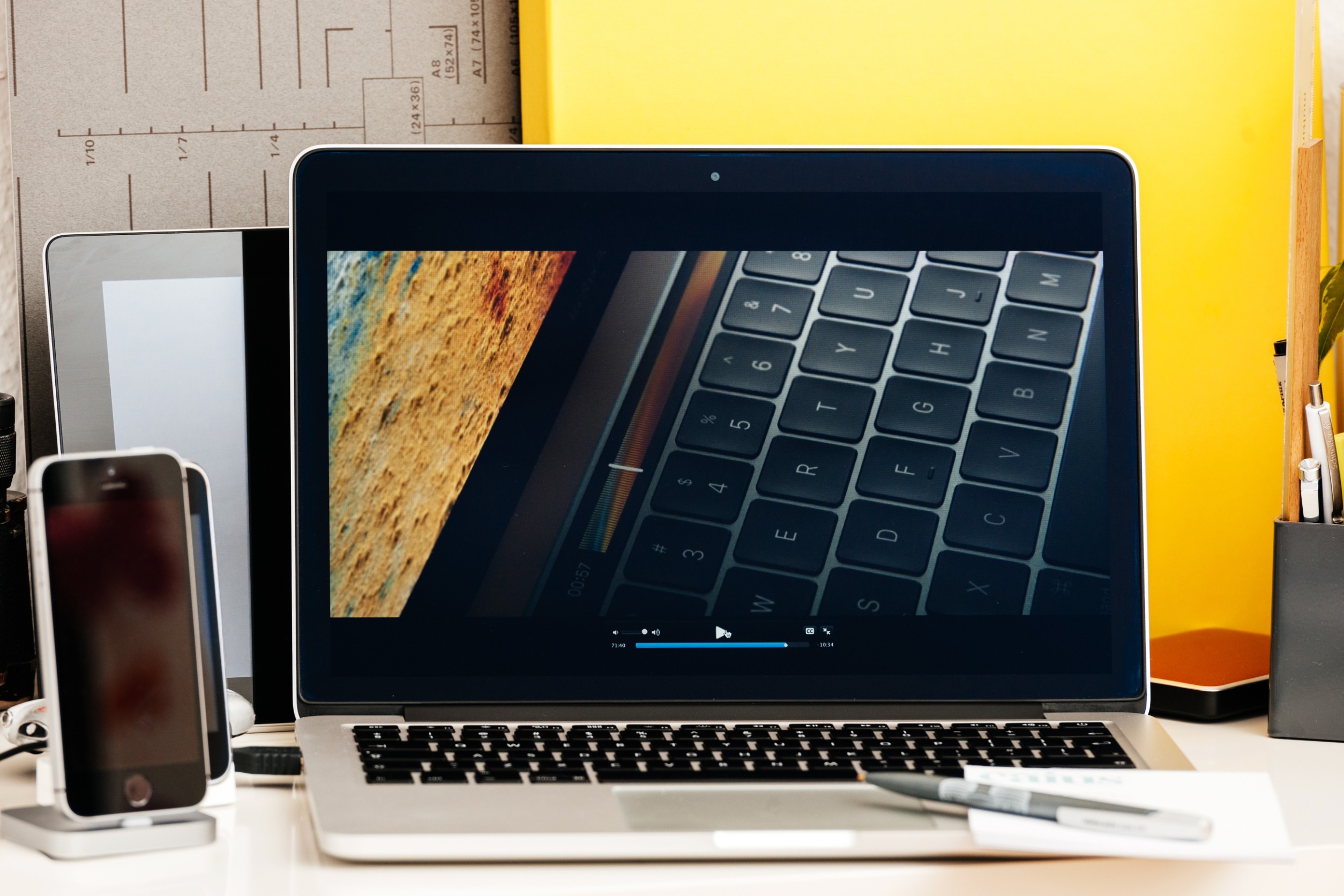
La première étape est de ne pas garder votre MacBook allumé pendant le nettoyage. Pourquoi éteindre son MacBook avant le nettoyage de l’écran ? En effet, en gardant votre appareil allumé pendant le nettoyage, vous risquez de causer des dommages électriques, ce qui peut être fatal pour votre appareil. Pour cela, il est recommandé de vous assurer que votre MacBook est éteint et débranché de toute source d’alimentation avant le nettoyage.
Les outils pour nettoyer l’écran d’un MacBook
Pour nettoyer l’écran de votre appareil, vous aurez besoin d’un chiffon en microfibre. Il est idéal pour nettoyer l’écran d’un MacBook. C’est un matériel doux, non abrasif et efficace pour éliminer la saleté, les traces de doigts et les taches sans rayer l’écran.
Quels produits de nettoyage utilisés pour faire briller l’écran d’un MacBook ? L’eau reste le produit de nettoyage le plus économique et accessible pour nettoyer l’écran d’un ordinateur.
Mais, il existe plusieurs autres solutions de nettoyage dédiées pour ce faire. Pour nettoyer l’écran d’un MacBook, vous pouvez opter pour un nettoyeur d’écran commercial. Dans ce cas, vous devez vous assurer qu’il est spécifiquement conçu pour les écrans d’ordinateur et suivre attentivement les instructions du fabricant. Notez que certains nettoyants sont conçus pour être pulvérisés directement sur l’écran, tandis que d’autres doivent être appliqués sur un chiffon en microfibre.
Cependant, dans le choix de votre produit nettoyant, vous devez éviter les produits abrasifs qui peuvent endommager l’écran de votre appareil. N’utilisez jamais de nettoyants chimiques agressifs qui contiennent de l’alcool, l’ammoniac ou les nettoyants ménagers. Ces produits peuvent endommager le revêtement de l’écran et causer des dégâts irréparables.
En effet, l’alcool isopropylique et l’ammoniac sont souvent utilisés à tort pour nettoyer les écrans. Ils peuvent provoquer des taches permanentes ou des altérations de la couleur de l’écran. Pour cela, vous devez éviter leur usage sur votre MacBook.
Par ailleurs, si votre écran nécessite un nettoyage plus approfondi, vous pouvez envisager d’utiliser un nettoyeur d’écran spécialement conçu pour les appareils électroniques. Assurez-vous qu’il est compatible avec les revêtements d’écran de MacBook. À défaut, contactez un professionnel pour bénéficier de conseils pour nettoyer un écran MacBook et d’un accompagnement spécifique.
Le processus de nettoyage d’un écran MacBook
Pour nettoyer votre écran MacBook, humidifiez légèrement un chiffon en microfibre avec de l’eau propre. Il ne doit pas être trop mouillé, car l’excès d’humidité peut endommager l’électronique interne.
Passez ensuite doucement le chiffon humide sur l’écran en effectuant des mouvements circulaires légers. Vous devez éviter d’exercer une pression trop forte sur l’écran, parce que cela pourrait causer des dommages.
Les méthodes de nettoyage qui basées sur la vapeur d’eau chaude pour nettoyer l’écran doivent être proscrites. L’humidité excessive peut s’infiltrer dans les composants internes de l’ordinateur et causer des dégâts irréversibles. Après avoir fini de nettoyer l’écran, utilisez un chiffon sec, toujours en microfibre, pour éliminer l’humidité résiduelle et éviter les traces.
Avant de nettoyer votre MacBook, consultez le manuel de l’utilisateur de l’appareil pour obtenir des instructions spécifiques de nettoyage et des recommandations du fabricant. Chaque modèle peut avoir des conseils particuliers à suivre.
Conseils pour protéger l’écran d’un MacBook
Tout d’abord, la plupart des MacBook modernes sont équipés d’un écran Retina, caractérisé par une résolution élevée et des couleurs éclatantes. Pour préserver cette qualité, vous devez éviter de frotter l’écran avec force. Ce faisant, vous pourriez altérer la précision des pixels. Un chiffon en microfibre, doux et propre, est conseillé pour minimiser tout risque de dommage.
De plus, il s’avère important de noter que l’exposition prolongée à une lumière intense peut affecter la durabilité et la qualité de l’écran de votre MacBook. Vous devez éviter d’exposer l’écran à la lumière directe du soleil ou à toute source lumineuse intense pour prévenir les dommages à long terme.
Si vous êtes préoccupé par la protection de l’écran, vous pouvez utiliser un filtre de protection d’écran. Les filtres de protection aident à réduire les traces de doigts, les reflets et à prévenir les rayures. Cela permet de prolonger la durée de vie de votre écran.
Prévenez les taches et les traces de doigts sur l’écran de votre ordinateur. Pour réduire les taches et les traces de doigts sur votre écran, évitez de toucher l’écran avec les doigts. Vous pouvez utiliser un stylet en cas de nécessité pour éviter les contacts directs avec l’écran.
Faites un nettoyage en profondeur. Si des taches tenaces persistent sur l’écran, vous pouvez créer un mélange d’eau et de vinaigre blanc dans des proportions égales. Trempez légèrement un coin du chiffon en microfibre dans ce mélange et nettoyez délicatement les taches.
Le nettoyage régulier vous permettra de garder l’écran de votre MacBook toujours brillant et éclatant. Il est recommandé de nettoyer votre écran de MacBook idéalement une fois par semaine. Cela prévient l’accumulation de saleté et de poussière qui pourrait devenir difficile à enlever avec le temps.
Pour finir, si votre écran présente des problèmes persistants malgré vos efforts de nettoyage, il est préférable de faire appel à un professionnel de la réparation. Ne tentez pas de résoudre le problème vous-même, car vous pourriez aggraver les dommages.

